1. 获取字体家族名称列表:
QFontDatabase fd;
QStringList strList = fd.families();2. 获取默认字体类型和设置字体类型
QFont font;
font.setFamily(QStringLiteral("微软雅黑"));
// 稳定值:SimSun
QString strDefaultFamily = font.defaultFamily();
// 变值:微软雅黑
QString strFamily = font.family();3. 设置字符间距:按字符宽度的百分比,设置字符间的间距
// 按字符宽度的百分比,设置字符间的间距
font.setLetterSpacing(QFont::PercentageSpacing, 100);
painter.setFont(font);
painter.drawText(QPoint(200, 200), "Test Widget - 100");
font.setLetterSpacing(QFont::PercentageSpacing, 200);
painter.setFont(font);
painter.drawText(QPoint(200, 250), "Test Widget - 200");
所有字符按固定间距,设置字符间的间距
// 所有字符按固定宽度设置间距
font.setLetterSpacing(QFont::AbsoluteSpacing, 10);
painter.setFont(font);
painter.drawText(QPoint(200, 200), "Test Widget-10");
font.setLetterSpacing(QFont::AbsoluteSpacing, 20);
painter.setFont(font);
painter.drawText(QPoint(200, 250), "Test Widget-20");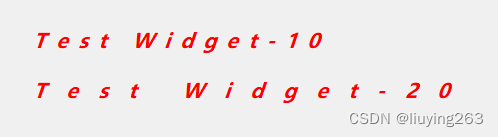
4. 设置字符串下划线和上划线
QFont font("Microsoft YaHei UI", 15, QFont::Bold, true);
font.setUnderline(true); //设置下划线
font.setOverline(true); //设置上划线
font.setLetterSpacing(QFont::AbsoluteSpacing, 10); // 设置字符间的间距
painter.setFont(font);
painter.drawText(QPoint(200, 200), "Test Widget");
5. 设置字符串的字母大小写
QFont font("Microsoft YaHei UI", 15, QFont::Bold, true);
font.setUnderline(true); //设置下划线
font.setOverline(true); //设置上划线
font.setLetterSpacing(QFont::AbsoluteSpacing, 10);
painter.setFont(font);
painter.drawText(QPoint(200, 200), "Test Widget");
font.setCapitalization(QFont::SmallCaps); // 设置小写字母转换为大写字母
painter.setFont(font);
painter.drawText(QPoint(200, 250), "Test Widget");
font.setCapitalization(QFont::Capitalize); // 单词的首字母大写
painter.setFont(font);
painter.drawText(QPoint(200, 300), "test widget");
font.setCapitalization(QFont::AllUppercase); // 字符全部转换成大写
painter.setFont(font);
painter.drawText(QPoint(200, 350), "Test widget");
font.setCapitalization(QFont::AllLowercase); // 字符全部转换成小写
painter.setFont(font);
painter.drawText(QPoint(200, 400), "Test Widget");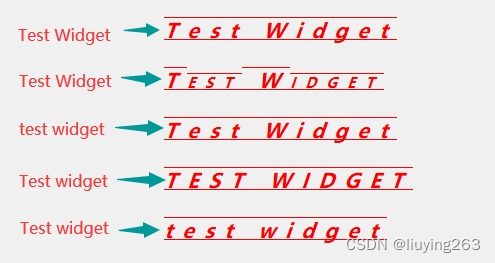
6. 设置字符串的字母大小写
setPixelSize:字体高度占用的像素px大小。
setPointSize:字体高度占用的可物理测量的长度磅(point)pt大小,一般用于印刷领域。
QFont中定义的PointSize,比如QFont font("宋体",25,QFont::Bold,true),定义的字体高度为25pt。在实际应用中,为避免字体因设备不同而产生不同效果,推荐使用point。
pt和px两者有换算关系,需要知道屏幕的DPI。通过测试,发现该DPI为逻辑DPI而不是物理DPI。
dpi = QGuiApplication::screens().at(0)->logicalDotsPerInch();
1pt = DPI * 1 / 72 px
对于逻辑DPI为120的显示器而言,1pt = 120 * 1 / 72 = 1.67px;25pt = 42px。
在物理DPI下的转换关系:尺寸(XLen YLen)和分辨率(XScreen YScreen)
X方向:1pt = 1 / 72 inch = 1 / 72 * 2.54 cm = 1 / 72 * 2.54 / XLen * XScreen px
Y方向:1pt = 1 / 72 inch = 1 / 72 * 2.54 cm = 1 / 72 * 2.54 / YLen * YScreen px
对于分辨率为1920 * 1080,物理尺寸为344mm * 194mm的显示器而言
X方向:1pt = 1 / 72 * 2.54 / 34.4 * 1920 px = 1.97 px
Y方向:1pt = 1 / 72 * 2.54 / 19.4 * 1080 px = 1.96 px





















 450
450











 被折叠的 条评论
为什么被折叠?
被折叠的 条评论
为什么被折叠?








